Androidフォンから削除された動画を簡単に復元する4つの方法【最新】
貴重なビデオクリップの喪失は、偶発的な削除、Androidデバイスのクラッシュ、または誤動作に起因する場合、フラストレーションと不安の原因となる可能性があります。幸いなことに、バックアップが存在するかどうかに関係なく、Androidで削除されたビデオを回復する方法がいくつかあります。このチュートリアルでは、その目的のための4つの効果的な手法の概要を説明しています。重要なクリップを回復しようとする前に、このガイドを徹底的に確認してください。
このトピックを視覚的に学ぶには、以下のビデオをご覧ください。
パート1:Androidで削除されたビデオを回復できますか
Androidデバイスで削除されたビデオを回復することは確かに実行可能です。ただし、回復が成功する可能性は、さまざまな要因の影響を受けます。ビデオまたはファイルがAndroidデバイスから削除されている場合、ストレージから即座に消去されません。むしろ、それが占有するスペースは、新しいデータで利用可能なものとして指定されています。
このスペースが新しいファイルによって空いているままである限り、削除されたビデオを復元する可能性があります。その結果、回復プロセスを迅速に開始し、デバイスを使用してリカバリの試行が行われるまで新しいファイルを保存することを控えることをお勧めします。
パート2:最近削除されたAndroidで削除されたビデオをどのように回復しますか
新しいAndroid携帯電話は、削除された写真やビデオをギャラリーアプリの「最近削除した」フォルダーに移動し、約30日間滞在します。そこから、元のフォルダーに復元できます。注:この機能の可用性は、デバイスとアプリによって異なる場合があります。
最近削除されたAndroid Mobileで削除されたビデオを回復するにはどうすればよいですか?
Read more: パスコードなしでiPhone 11を解除する5つの簡単な方法
- ギャラリーアプリを起動し、「アルバム」セクションに移動します。 (Androidギャラリーは写真/ビデオを表示しませんか?)
- 「最近削除された」オプションが見つかるまで下にスクロールして、タップします。
- 回復したいビデオの1つにロングプレス。
- それらをタップして、復元する追加のアイテムを選択します。
- 最後に、「復元」/「回復」ボタンをタップして、削除されたビデオと写真を回復します。
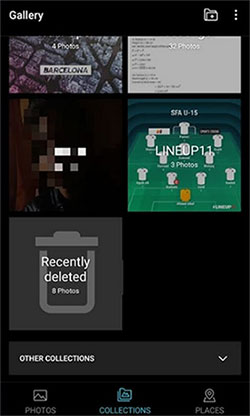
制限:
- ビデオは、恒久的に削除されるまで約30日間保存されます。
- すべてのAndroidデバイスまたはギャラリーアプリに「最近削除された」フォルダーがあるわけではありません。
- このフォルダー内のファイルは、誤ってクリアされた場合に永続的に削除できます。
パート3:GoogleフォトでAndroidで削除されたビデオを回復する方法
以前にAndroidデバイスからGoogle Photosアプリにバックアップした場合、コンピューターや外部ツールを必要とせずに、ビデオを直接取得できます。また、このサービスを使用すると、写真/ビデオをAndroidギャラリーに直接移動できます。次に、Googleフォトを介してAndroid電話で紛失したビデオを見つける方法を見てみましょう。
- AndroidデバイスでGoogle Photosアプリを起動します。
- 画面の左上にある[メニュー]ボタンをタップします。
- 利用可能なオプションから、「ゴミ」を選択します。
- リストを調べて、回復したいビデオを選択します。
- 選択したら、「復元」ボタンをタップして回復を開始します。
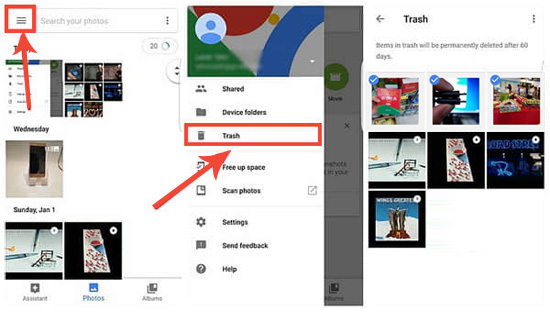
「ゴミ」または「ビン」フォルダーで削除されたビデオの可用性は、Googleフォトによって設定された保持ポリシーに依存します。これは通常約60日です。ビデオが保持期間よりも長くゴミ箱に入れられている場合、または内部から永久に削除された場合、この方法でそれらを回復することはできない場合があります。
制限:
- ビデオが以前にGoogleフォトと同期されていた場合にのみ回復が可能です。
- 削除されたアイテムは、わずか60日間ゴミに保管されます。
- Googleの写真がいっぱいの場合、バックアップにはすべてのビデオが含まれていない場合があります。
- ファイルにアクセスして回復するには、安定したインターネット接続が必要です。
パート4:Googleドライブを介してAndroid電話で削除されたビデオを回復する方法
以前に動画をバックアップしたことがある場合 Googleドライブ、コンピューターなしで永続的に削除されたファイルをAndroidに復元することができます。次に、Googleドライブを使用してAndroidで削除されたビデオを取り戻す方法を見てみましょう。
- Googleドライブにアクセスするには、アプリケーションを起動するか、drive.google.comに移動します。
- まだサインインしていない場合は、Androidデバイスに関連付けられているGoogle資格情報を入力してください。
- [ドライブのファイル]オプションをクリックします。
- このセクションに表示されているすべてのアップロードされた写真とビデオがあります。
- 復元したいビデオを選択して、ダウンロードします。
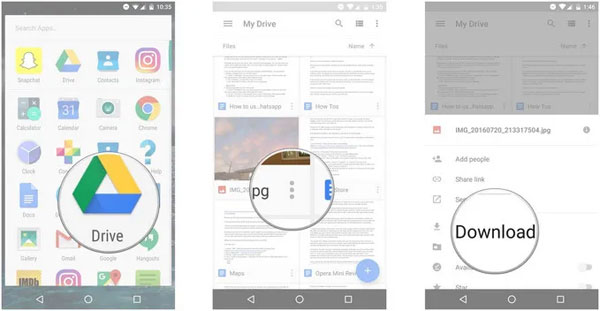
制限:
- ビデオがGoogleドライブに手動でアップロードされた場合にのみ回復が可能です。
- ゴミの削除されたビデオは、30日後に永久に消去されます。
- 無料のストレージは15 GBに制限されています。
- 大規模なドライブアカウントに特定のファイルを見つけることは面倒です。
パート5:バックアップなしでAndroidから削除されたビデオを回復する方法
バックアップなしでAndroid電話から削除されたビデオを回復できますか?はい!バックアップがない場合に最も費用対効果の高いオプションを決定する前に、さまざまな回復プログラムを検索して比較することは圧倒的です。ただし、この投稿の発見により、そうすることを心配する必要はもうありません。
AndroidのMobilekin Doctor(Win and Mac)は、強く推奨された強力なAndroidビデオ回復アプリです。魔法のように機能し、失われたビデオを回復する際に高い成功率を確保します。
AndroidにMobilekin Doctorを選ぶのはなぜですか?
- Android内部ストレージまたはSDカードから削除されたビデオを回復するためのトラブルフリー。
- 連絡先、コールログ、テキストメッセージ、オーディオ、写真、ドキュメントなど、他のタイプのデータを復元します。
- 回復する前に、コンピューター上のファイルを削除または紛失したプレビューができます。
- 「クイックスキャン」と「ディープスキャン」オプションを利用して、欠落しているビデオを徹底的にスキャンして見つけます。
- Samsung、HTC、Motorola、Asus、Xiaomi、Huawei、Dell、Sony、Vivo、Oppoなど、ほぼすべてのAndroidデバイスでうまく機能します。
- それはあなたのプライバシーを放棄しません。
![]()
![]()
この最高のAndroidアプリを使用して、Androidから削除されたビデオを回復する方法は?
ステップ1。プログラムを実行して、携帯電話をコンピューターに接続します
このソフトウェアをコンピューターにインストールして起動することから始めます。 USBケーブルを使用して、デバイスをコンピューターにリンクします。 Android電話でUSBデバッグを有効にして、仮想接続を作成する必要がある場合があります。
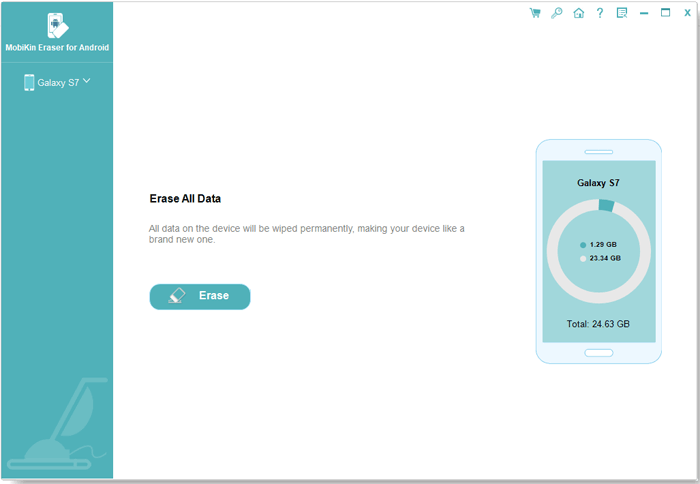
ステップ2。Android上のすべてのビデオをスキャンします
接続が確立されたら、「ビデオ」オプションを選択し、[次へ]をクリックします。次に、スキャンモードを選択してデバイスをスキャンします。プログラムが削除されたビデオを検出できない場合は、画面上の指示に従って携帯電話をルート化し、包括的なスキャンを実行します。
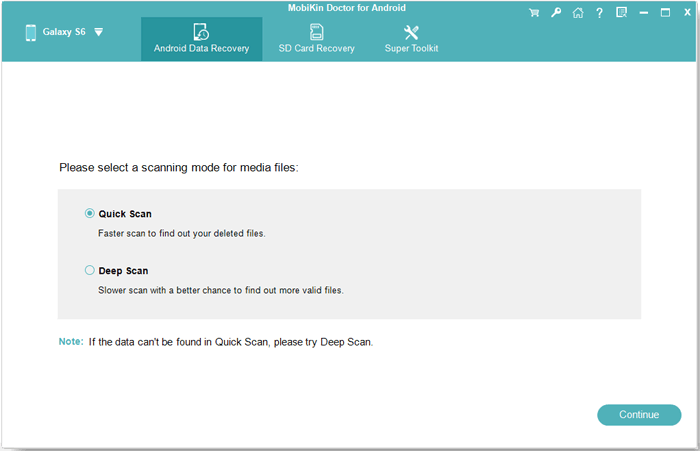
ステップ3。Androidから削除されたビデオを回復します
スキャンが完了したら、プログラムインターフェイスから目的のビデオをプレビューして選択します。最後に、[回復]をクリックして、Android電話から削除されたビデオを復元します。
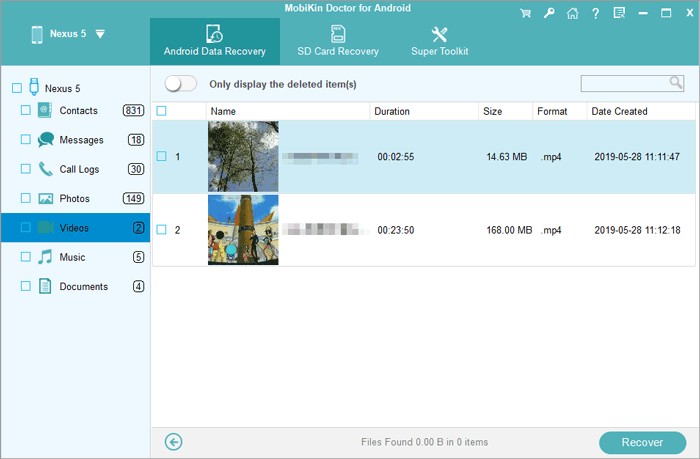
制限:
- 完全な機能には、ソフトウェアを購入する必要があります。
- 削除されたビデオが新しいデータによって上書きされている場合、回復の可能性は低下します。
また、Androidビデオの回復についても人々は尋ねます
Q1:Android電話でビデオはどこに保存されていますか?
Androidデバイスでは、ビデオは通常、「DCIM」ディレクトリに保存されます。このディレクトリは、デバイスのカメラアプリを使用してキャプチャされた写真やビデオを保存するためのデフォルトの場所です。ビデオを見つけるには、次の手順に従うことができます。
- Androidデバイスで「ファイルマネージャー」または「ファイルエクスプローラー」アプリを開きます。
- 「DCIM」フォルダーを探して、タップします。通常、デバイスの内部ストレージまたはメインストレージディレクトリにあります。
- 「DCIM」フォルダー内には、「カメラ」または「ビデオ」という名前のフォルダーが表示されます。そのフォルダーをタップして、ビデオにアクセスします。
- 「カメラ」または「ビデオ」フォルダー内には、Androidデバイスに保存されているすべてのビデオがあります。 (アプリとファイル組織の特定の名前は、デバイスメーカーとAndroidバージョンによって異なる場合があります。)
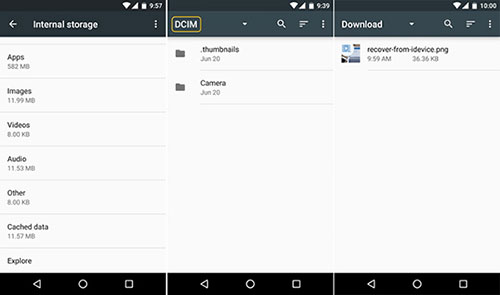
Q2:削除されたビデオはAndroidのどこに移動しますか?
Androidでビデオを削除すると、通常、ビン/ゴミ、クラウドストレージのゴミ、サードパーティアプリ、デバイスストレージ、またはSDカードのリサイクルに移動します。
Q3:Androidビデオを技術的に保護する方法は?
Androidで永続的に削除されたビデオを復元する方法を理解するのに苦労するのではなく、コンテンツをいくつかの手順で安全に保つことは、より将来を見据えています。これらの技術的手段を実装することにより、Androidビデオのセキュリティを強化し、不正アクセスまたはデータ損失のリスクを減らすことができます。ここにそれらのいくつかがあります:
- Google Playストアから信頼できるアプリロックアプリケーションをインストールします。 (PCからAndroidアプリケーションをインストールできますか?)
- Androidデバイスでデバイス暗号化を有効にします。
- バイオメトリック認証を備えた安全なビデオアプリ。
- デバイスに強力なロック画面を装備します。
- 安全なクラウドストレージサービスを使用します。
- デバイスとアプリを定期的に更新します。
- アプリの許可に注意してください。
閉じる考え
全体として、私たちはビデオの喪失に直面したときにあなたと同じ感情を共有しますが、回復への希望があります。このページは、バックアップがあるかどうかにかかわらず、削除されたビデオを取得するために必要な知識とリソースを装備しました。
すぐに行動し、ビデオの損失後にデバイスを広範囲に使用しないようにして、バックアップがない場合に成功した回復の可能性を最大化することを忘れないでください。次に、AndroidのMobileKin Doctorを選択します。上記のガイドに従うことで、大切なビデオを取り戻し、それらの貴重な思い出や貴重なコンテンツを保存することができます。
![]()
![]()







